Comment corriger l'image de disque de base de données d'erreur YUM est mal formulée
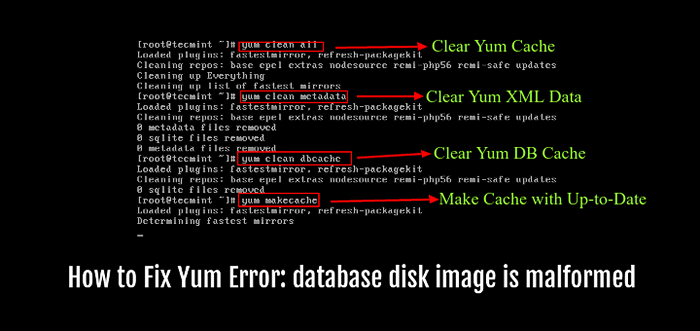
- 3660
- 734
- Thomas Richard
Dans cet article, nous décrirons brièvement MIAM, Yumdb, alors la cause de Erreur de yum: l'image du disque de base de données est mal formée et comment corriger cette erreur.
Yum (YellowDog Updater, Modified) est l'outil de haut niveau par défaut pour la gestion des packages Linux sur RPM (RedHat Package Manager) Linux Distributions telles que Red Hat Enterprise Linux (RHEL), CentOS ainsi que les anciennes versions de Fedora Linux, Just Just Pour mentionner mais quelques-uns.
Il fonctionne comme la commande apt-get ou la commande relativement nouvelle APT; Il peut être utilisé pour installer de nouveaux packages, supprimer les anciens packages et les requêtes installées et / ou les packages disponibles. Il peut également être utilisé pour mettre à jour un système (ainsi que la résolution de dépendance et le traitement obsolète en fonction des métadonnées du référentiel stockées).
Note: Ce guide supposera que vous contrôlez votre système comme racine, sinon utilisez la commande sudo pour exécuter toutes les commandes ci-dessous. Fait intéressant, vous pouvez également exécuter la commande sudo sans saisir un mot de passe; Saviez-vous cela, d'accord, continuons.
Brève compréhension de Yumdb
À partir de la version 3.2.26, YUM stocke des informations supplémentaires concernant les packages installés dans un emplacement à l'extérieur de la RPMDatabase générique; Dans une base de données de fichiers plats simple appelée yumdb (/ var / lib / yum / yumdb /) - Pas une vraie base de données.
# cd / var / lib / yum / yumdb # ls
 Afficher la base de données de YUM
Afficher la base de données de YUM Vous pouvez consulter l'une des sous-répertoires pour en savoir plus sur YUMDB comme suit.
# CD B # ls
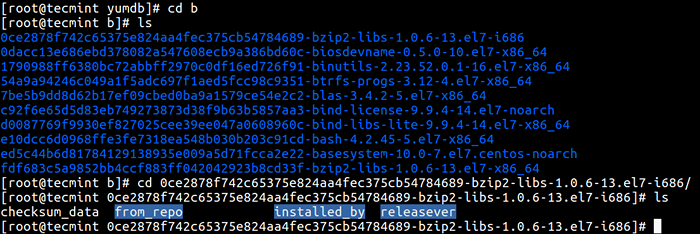 Vérifiez les informations du package YUM
Vérifiez les informations du package YUM Bien que ces informations ne soient pas très importantes pour les processus YUM, il est très utile aux administrateurs du système: il décrit clairement le contexte dans lequel un package a été installé sur le système.
Si vous avez essayé de rechercher les fichiers (From_repo, installé_by, libéré etc…) montré dans la capture d'écran ci-dessus, vous ne verriez probablement rien d'important en eux.
Pour accéder aux informations en eux, vous devez installer mium-utils qui fournit un script appelé yumdb - Ensuite, utilisez ce script comme expliqué ci-dessous.
# yum install yum-utils
La commande suivante obtiendra le repo à partir duquel httpd etait installé.
# yumdb Get de_repo httpd
 Vérifier le dépôt installé du package
Vérifier le dépôt installé du package Pour définir une note sur les packages httpd et mariadb, taper.
# YUMDB SET Remarque "Installé par AaronKilik pour configurer lampe" Httpd MariaDB
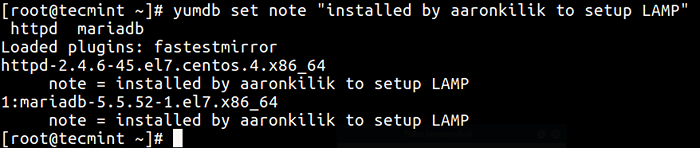 Remarque Définir sur les packages installés
Remarque Définir sur les packages installés Et pour vew toutes les valeurs yumdb concernant httpd et mariadb, taper.
# yumdb info httpd mariadb
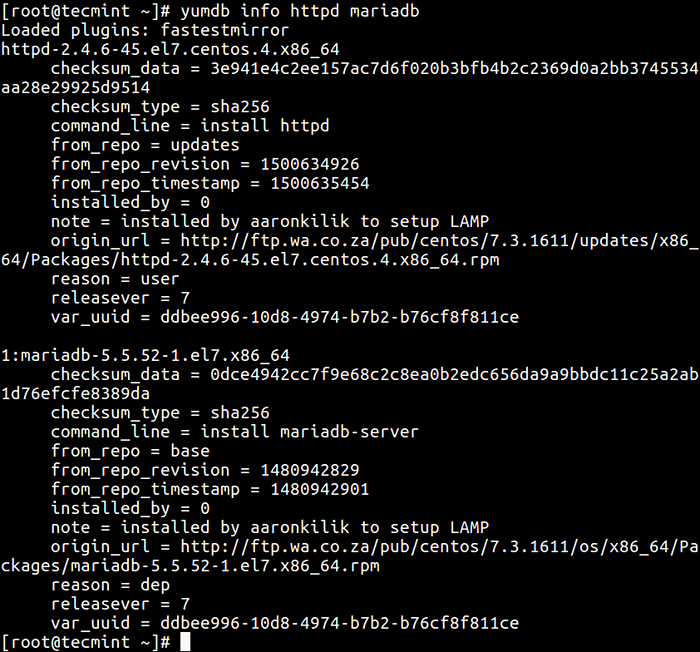 Trouver des informations sur les packages installés
Trouver des informations sur les packages installés Correction de l'erreur de yum: l'image du disque de base de données est mal formée
Occasionnellement lors de l'installation d'un package ou de la mise à jour de votre système en utilisant MIAM, Vous pouvez rencontrer l'erreur: «L'image de disque de base de données est mal formée". Il peut résulter d'un corruption yumdb: Peut-être causé par un obstacle du «Mise à jour»Installation de processus ou de package.
Pour corriger cette erreur, vous devez nettoyer le cache de la base de données en exécutant la commande ci-dessous.
# yum Clean dbcache
 Cache de base de données Yum Clean
Cache de base de données Yum Clean Si la commande ci-dessus ne fonctionne pas (corrigez l'erreur), essayez d'exécuter la série de commandes ci-dessous.
# Yum Clean toutes les entrées #delete dans / var / cache / yum / répertoire. # Yum Clean Metadata #Clear XML Metadeta # Yum Clean Dbcache #Clear les fichiers mis en cache pour la base de données # Yum makeCache #Make Cache
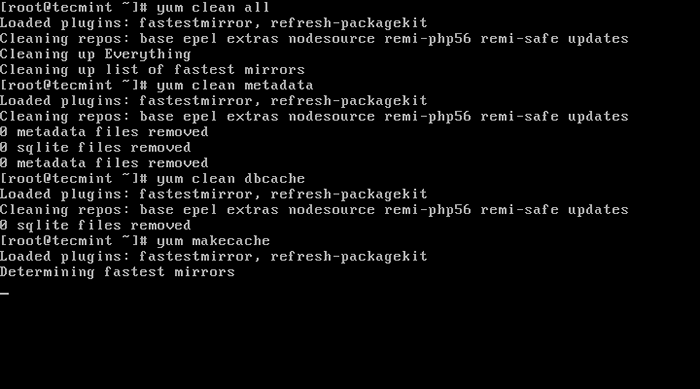 Effacer tout le cache et les métadonnées de Yum DB
Effacer tout le cache et les métadonnées de Yum DB Enfin, vous devez reconstruire la base de données RPM de votre système pour qu'elle fonctionne.
# mv / var / lib / rpm / __ db * / tmp # rpm --rebuilddb
 Reconstruire la base de données RPM
Reconstruire la base de données RPM Si vous avez bien suivi les instructions ci-dessus, alors l'erreur doit être résolu maintenant. Ensuite, essayez de mettre à jour votre système comme suit.
# mise à jour
Vous pouvez également consulter ces articles importants concernant Yum et d'autres gestionnaires de packages Linux:
- Comment utiliser «History Yum» pour découvrir les informations de packages installés ou supprimés
- 27 «DNF» (Fork of Yum) Commandes pour la gestion des packages RPM dans Linux
- Qu'est-ce qui est apte et aptitude? Et quelle est la vraie différence entre eux?
- Comment utiliser `` apt-fast '' pour accélérer les téléchargements de package APT-get / apt à l'aide de plusieurs miroirs
Avez-vous des questions ou des idées à partager concernant ce sujet, utilisez la section des commentaires ci-dessous pour ce faire.
- « WKHTMLTOPDF - Un outil intelligent pour convertir la page HTML du site Web en PDF dans Linux
- Comment configurer le fichier DNS local en utilisant / etc / hosts dans Linux »

